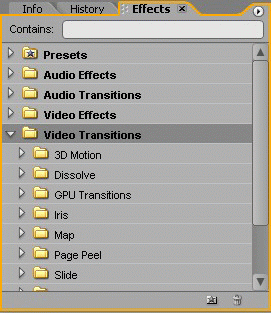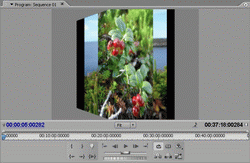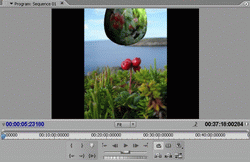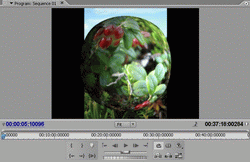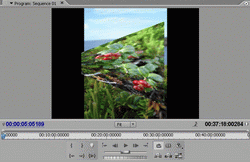Видео- и аудиопереходы
Цель занятия
Познакомить учащихся с понятием перехода и возможностями программы Adobe Premiere, предоставляемыми для использования и редактирования переходов. Дать представление об общих правилах использования переходов в видео- и аудиоклипах.
Понятие перехода
Переходом в программе Adobe Premiere называется особый эффект, который применяется при смене одного изображения (или звукового фрагмента) на другой. До сегодняшнего урока мы монтировали клипы "в стык": то есть как только заканчивался один видеофрагмент, сразу начинался другой. Довольно часто можно увидеть, как одно изображение плавно переходит в другое либо смена картинки происходит за счет эффекта перелистывания страницы, или "шторок", или вытеснения и т. д. Программа Adobe Premiere предлагает несколько десятков разных переходов. Вкладка окна, содержащего переходы, называется "Эффекты" (Effects). Переходы здесь представлены двумя типами: папка "Видеопереходы" (Video Transitions) и папка "Аудиопереходы" (Audio Transitions). Рассмотрим сначала переходы, предназначенные для монтажа видеофайлов. Для этого нужно выбрать список "Видеопереходы" (Video Transitions).
Видеопереходы
При нажатии на белый треугольник рядом с названием "Видеопереходы" (Video Transitions) появится список предлагаемых программой видеопереходов. Они разложены в папки по видам.
Рассмотрим основные виды переходов.
- 3D Motion — создает пространственный эффект смены одного изображения другим. Например, вот так выглядит переход Flip Over:
- Dissolve — группа переходов, обеспечивающих плавное растворение одного изображения и появление второго. Переход Cross Dissolve будет выглядеть так:
- GPU Transitions — группа переходов, обеспечивающих переход от одного фрагмента к другому при помощи создания эффекта анимации. Рассмотрим эту группу на примере перехода Sphere:
- Iris — группа переходов, где на фоне первого клипа появляется некая врезка, через которую проступает изображение второго фрагмента. Например, так работает переход Iris Diamond:
- Map — группа эффектов, работающих с цветностью и яркостью двух фрагментов.
- Page Peel — группа переходов, создающих эффект переворачивания страницы с одного фрагмента на другой. Эффект Page Peel:
- Slide — группа переходов, имитирующих смену слайдов. Эффект Push:
- Special Effects — группа эффектов, служащих для задания параметров наложения одного видеофрагмента на другой.
- Stretch — группа эффектов, обеспечивающих переход за счет искажения картинки. Например, вот так работает переход Funnel:
- Wipe — группа переходов, создающих эффект вытеснения первого фрагмента вторым. Например, переход Pinwheel:
- Zoom — группа эффектов, применяющих эффект масштабирования при смене фрагментов. Рассмотрим один из эффектов этой группы Zoom Boxes:
Более подробную информацию о каждом из переходов можно найти в соответствующем разделе помощи.